
Win11アップデート後、PINが使用できなくなりデスクトップに入れないという問題が多くのユーザーに発生していますが、実際にはPIN値の設定に問題があることが原因であることが多いため、以下の方法で解決できます。 win11 ピンが使用できない問題については、デスクトップ ソリューションではなく、一緒に学びましょう。
1. まず、ショートカット キー「win r」を押してファイル名を指定して実行ファイルを開き、「regedit」と入力して Enter キーを押します。
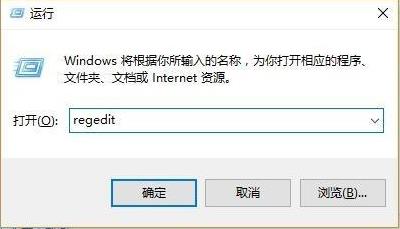
2. 次に、レジストリを順番に開きます:
HKEY_LOCAL_MACHINE\SOFTWARE\Policies\Microsoft\Windows\System。

3. レジストリ値を追加し、「allowdomainpinlogon」に変更し、値を 1 に設定します。
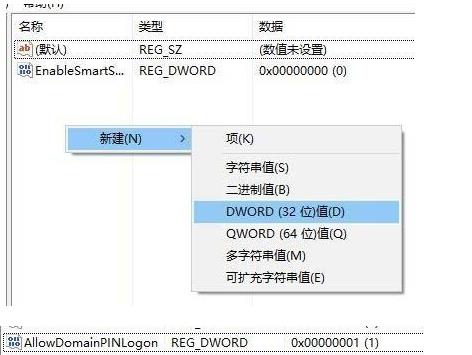
4. 最後に、指紋とPINコードを設定し、「設定->アカウント->ログインオプション」をクリックして正常に使用します。
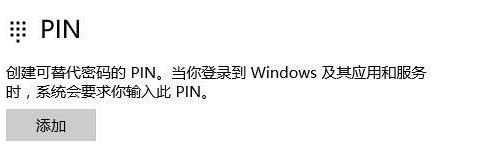
以上がwin11pinが使えずデスクトップに入れない問題の解決方法の詳細内容です。詳細については、PHP 中国語 Web サイトの他の関連記事を参照してください。